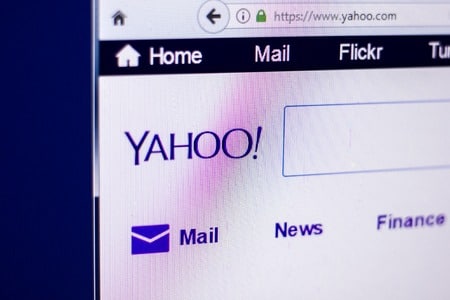Vérifier l’orthographe dans Yahoo Mail est un geste simple, mais aux conséquences professionnelles importantes. À l’heure où une faute peut décrédibiliser un message, savoir configurer correctement son correcteur est un atout essentiel.
De la configuration des navigateurs à l’usage d’outils externes, cet article vous guide pas à pas, avec des conseils pratiques, des solutions aux bugs fréquents, et des astuces pour écrire sans fautes, même en plusieurs langues.
À retenir :
- Configurer le correcteur orthographique dépend de votre navigateur (Chrome, Firefox, Safari).
- Yahoo Mail propose son propre correcteur, à activer dans les options de rédaction.
- Des outils externes comme Reverso ou Scribens offrent une correction plus poussée.
Configurer la vérification orthographique selon votre navigateur
Yahoo Mail ne propose pas directement un bouton « abc », mais s’appuie sur les paramètres du navigateur. Cette étape est primordiale pour une correction automatique efficace.
Configuration dans Firefox
La majorité des utilisateurs sous Firefox découvrent que leur correcteur Yahoo Mail ne fonctionne pas, tout simplement parce que la fonction n’est pas activée par défaut.
- Cliquez sur le menu (☰) > « Options »
- Onglet « Général »
- Cochez « Vérifier l’orthographe lors de la saisie »
« Activer la correction automatique dès le départ évite bien des maladresses. »
Claire Moreau, rédactrice indépendante
Configuration dans Chrome et Safari
Sous Chrome, activez via Paramètres > Avancé > Langues. Pour Safari, cela passe par Édition > Orthographe et grammaire.
- Cette méthode synchronise automatiquement la correction avec Yahoo Mail, utile quand on bascule entre outils pro.
« Le navigateur est votre meilleur allié pour écrire sans fautes. »
Antoine Lefevre, formateur numérique
Activer le correcteur intégré de Yahoo Mail
Bien que discret, le correcteur Yahoo Mail intégré existe bien. Il suffit d’utiliser le mode texte enrichi.
Étapes d’activation
- Rédigez un nouveau message.
- Clic droit > « Orthographe et grammaire » > « Afficher l’orthographe ».
- Les fautes sont soulignées en rouge, vous cliquez dessus pour les corriger.
« Un outil simple, mais souvent négligé. »
Élodie Garnier, assistante RH
Modifier la langue de vérification selon vos besoins
Rédiger en plusieurs langues peut semer le doute chez les correcteurs automatiques. Heureusement, Yahoo Mail offre un mode « automatique par langue ».
Choisir la langue de correction
- Clic droit dans le mail > « Orthographe et grammaire »
- Sélectionnez la langue voulue ou « Automatique par langue »
« Changer de langue en un clic, c’est un petit luxe pour les rédacteurs multilingues. »
Nadia Bertrand, traductrice
Tableau des causes et solutions aux bugs du correcteur Yahoo Mail
| Problème rencontré | Cause probable | Solution recommandée |
|---|---|---|
| Correcteur inactif sous Firefox | Option désactivée ou extension bloquante | Activer l’option dans les paramètres, désactiver AdBlock |
| Disparition du bouton « abc » | Version de Yahoo Mail ou mise à jour bugguée | Utiliser clic droit + sélection manuelle |
| Correction ne change pas de langue automatiquement | Détection automatique inefficace | Choisir manuellement la langue de correction |
Utiliser des solutions alternatives plus puissantes
Lorsque Yahoo Mail atteint ses limites, des correcteurs externes viennent à la rescousse.
Reverso et Scribens à la rescousse
- Reverso offre une IA qui comprend le contexte de votre phrase.
- Scribens, plus académique, s’intègre au navigateur et corrige grammaire et ponctuation.
« Les outils externes sont devenus indispensables pour des mails impeccables. »
Stéphane Roche, consultant en communication
Et vous, quels outils utilisez-vous pour éviter les fautes dans vos mails ? Avez-vous déjà testé le correcteur Yahoo Mail ou préférez-vous Reverso ? Partagez vos astuces en commentaire pour enrichir la discussion !